Se sei un developer, web developer o IT administrator, sai quanto sia cruciale mantenere la connessione del tuo server sempre attiva e performante. Ma cosa fare quando sorgono problemi di connettività? In questo articolo, ti guideremo attraverso l’uso dei comandi tracert e ping per individuare e risolvere questi problemi. Questi strumenti, se usati correttamente, possono fornirti informazioni dettagliate sul percorso e sulla latenza dei pacchetti di dati, aiutandoti a identificare eventuali colli di bottiglia o interruzioni nel network. Scoprirai come utilizzare il comando ping per testare la connettività di rete e la risoluzione dei nomi, e il comando traceroute per tracciare il percorso effettivo dalla sorgente alla destinazione. Iniziamo subito!
cos’è il comando ping
Il comando ping è uno degli strumenti più utilizzati per la diagnostica di rete. Viene impiegato per verificare l’esistenza di un indirizzo IP e la sua capacità di accettare richieste di comunicazione. Quando esegui un ping cmd, invii pacchetti di dati alla destinazione e attendi una risposta. Se i pacchetti vengono persi, si manifesta una perdita di pacchetti, indicata da messaggi come “Pacchetti: Trasmessi=4, Ricevuti=0, Persi=4”. Questo strumento è essenziale per diagnosticare problemi di connettività e risoluzione dei nomi, rendendolo indispensabile per chiunque lavori nel campo IT.
uso del ping
Utilizzare il comando ping è semplice e diretto. Basta aprire il prompt dei comandi e digitare ping seguito dall’indirizzo IP o dal nome del dominio che desideri testare. Ad esempio, ping google.com. Se sospetti una perdita di pacchetti, puoi aumentare la dimensione dei pacchetti ICMP utilizzando lo switch -L. Per esempio, ping 192.168.1.1 -L 1024 invia pacchetti di 1024 byte. Questo comando è utile anche per verificare la risoluzione dei nomi DNS: se il ping all’indirizzo IP funziona ma quello al nome di dominio no, il problema potrebbe risiedere nel server DNS.
time-to-live (TTL)
Il time-to-live (TTL) è un valore che indica la “vita” di un pacchetto di dati sulla rete. Ogni pacchetto ha un TTL iniziale, generalmente un numero elevato, che viene decrementato di uno ogni volta che il pacchetto passa attraverso un router. Se il TTL raggiunge lo zero prima di arrivare alla destinazione, il pacchetto viene eliminato. Questo meccanismo evita che i pacchetti viaggino indefinitamente in rete in caso di loop. Il TTL è fondamentale per strumenti di diagnostica come traceroute, che lo utilizza per tracciare il percorso dei pacchetti e identificare eventuali problemi lungo il tragitto.
cos’è il comando traceroute
Il comando traceroute, noto anche come tracert cmd su Windows, è uno strumento di diagnostica di rete utilizzato per tracciare il percorso che i pacchetti di dati seguono dalla sorgente alla destinazione. A differenza del ping cmd, che verifica semplicemente la connettività, il traceroute mostra ogni salto (router) che un pacchetto attraversa. Questo è particolarmente utile per identificare dove si verificano ritardi o interruzioni lungo il percorso. Utilizzando il valore TTL, traceroute incrementa il TTL di uno per ogni pacchetto inviato, permettendo di mappare l’intero percorso e identificare eventuali colli di bottiglia.
uso del tracert
Utilizzare il comando tracert è molto semplice. Apri il prompt dei comandi e digita tracert seguito dall’indirizzo IP o dal nome del dominio che desideri tracciare. Ad esempio, tracert google.com. Il comando invierà pacchetti con valori di TTL incrementali, registrando ogni router attraversato. Ogni salto fornirà dettagli come l’indirizzo IP del router e il tempo impiegato per raggiungerlo. Questo processo ti permette di identificare eventuali punti di congestione o interruzioni nel percorso, facilitando la risoluzione dei problemi di connettività.
come interpretare i risultati del tracert
Interpretare i risultati del comando tracert è essenziale per diagnosticare problemi di rete. Ogni riga del risultato rappresenta un “salto” attraverso un router, con dettagli come l’indirizzo IP del router e il tempo di risposta in millisecondi. Se vedi una serie di asterischi (***), significa che il pacchetto non ha ricevuto risposta da quel router, indicando un possibile problema. Un tempo di risposta elevato in uno dei salti può indicare un collo di bottiglia. Analizzando questi dati, puoi identificare esattamente dove si verificano ritardi o interruzioni nel percorso di rete.
differenze tra ping e tracert
Sebbene i comandi ping e tracert siano entrambi utilizzati per la diagnostica di rete, servono scopi differenti. Il ping cmd verifica la connettività di base tra due dispositivi, inviando pacchetti e misurando il tempo di risposta. È utile per determinare se un host è raggiungibile. Il traceroute cmd, invece, traccia il percorso completo che i pacchetti seguono dalla sorgente alla destinazione, mostrando ogni salto attraverso i router. Questo permette di identificare esattamente dove si verificano ritardi o interruzioni nel percorso di rete. In sintesi, ping è ideale per test di connettività rapidi, mentre tracert offre un’analisi dettagliata del percorso di rete.
problemi comuni e soluzioni
Durante l’utilizzo dei comandi ping e tracert, potresti incontrare alcuni problemi comuni. Uno di questi è la perdita di pacchetti, indicata da risposte mancanti nel comando ping. Questo può essere causato da congestione di rete o problemi hardware. Un altro problema frequente è la presenza di asterischi (***)) nei risultati di tracert, segnalando che un router non ha risposto. Questo può essere dovuto a firewall che bloccano i pacchetti ICMP. Per risolvere questi problemi, verifica la configurazione del firewall, controlla i dispositivi di rete e considera l’uso di strumenti avanzati per la diagnostica dettagliata.
strumenti avanzati per la diagnostica di rete
Oltre ai comandi ping e tracert, esistono strumenti avanzati che possono migliorare la diagnostica di rete. Wireshark è un potente analizzatore di pacchetti che offre una visione dettagliata del traffico di rete. Netstat mostra le connessioni di rete attive e le porte in ascolto, utile per individuare connessioni sospette. PathPing combina le funzionalità di ping e tracert, fornendo un’analisi approfondita dei percorsi di rete e delle perdite di pacchetti. Infine, SolarWinds Network Performance Monitor offre monitoraggio in tempo reale e avvisi, ideale per ambienti di rete complessi.
conclusioni e consigli finali
In conclusione, i comandi ping e tracert sono strumenti essenziali per la diagnostica di rete. Mentre il ping cmd ti aiuta a verificare la connettività di base e la risoluzione dei nomi, il traceroute cmd ti permette di tracciare il percorso completo dei pacchetti, identificando eventuali colli di bottiglia. Per una diagnosi più approfondita, considera l’uso di strumenti avanzati come Wireshark e PathPing. Ricorda sempre di analizzare attentamente i risultati e di verificare la configurazione dei tuoi dispositivi di rete. Con questi strumenti e consigli, sarai in grado di mantenere la tua rete efficiente e risolvere rapidamente eventuali problemi di connettività.
conclusione e CTA
In sintesi, l’uso dei comandi ping e tracert è fondamentale per individuare e risolvere problemi di connettività del server. Questi strumenti ti permettono di diagnosticare rapidamente la rete, identificando eventuali colli di bottiglia o interruzioni nel percorso dei pacchetti. Non sottovalutare l’importanza di una buona diagnostica di rete: può fare la differenza tra un sistema efficiente e uno problematico.
Se hai bisogno di supporto professionale per la gestione della tua infrastruttura IT, considera i servizi offerti da Rackone. Con la nostra esperienza nel cloud hosting e nelle soluzioni IT, possiamo aiutarti a mantenere la tua rete stabile e performante. Affidati a Rackone per una gestione ottimale della tua infrastruttura IT e per garantire la massima efficienza del tuo sistema.
FAQ
Cos’è il comando ping?
Il comando ping è uno strumento di diagnostica di rete utilizzato per verificare l’esistenza di un indirizzo IP e la sua capacità di rispondere alle richieste di comunicazione. Invia pacchetti di dati alla destinazione e misura il tempo di risposta, aiutando a identificare problemi di connettività.
Come si usa il comando ping?
Per utilizzare il ping cmd, apri il prompt dei comandi e digita ping seguito dall’indirizzo IP o dal nome del dominio che desideri testare, ad esempio ping google.com. Puoi anche specificare la dimensione dei pacchetti con lo switch -L, ad esempio ping 192.168.1.1 -L 1024.
Cos’è il comando traceroute?
Il comando traceroute, o tracert cmd su Windows, è uno strumento di diagnostica di rete che traccia il percorso dei pacchetti di dati dalla sorgente alla destinazione, mostrando ogni salto attraverso i router. È utile per identificare punti di congestione o interruzioni nel percorso di rete.
Come si usa il comando tracert?
Per utilizzare il cmd traceroute, apri il prompt dei comandi e digita tracert seguito dall’indirizzo IP o dal nome del dominio che desideri tracciare, ad esempio tracert google.com. Il comando registrerà ogni router attraversato e il tempo di risposta per ogni salto.
Quali sono le differenze tra ping e tracert?
Il ping cmd verifica la connettività di base tra due dispositivi, inviando pacchetti e misurando il tempo di risposta. Il traceroute cmd traccia il percorso completo dei pacchetti, mostrando ogni salto attraverso i router. Mentre ping è utile per test di connettività rapidi, tracert offre un’analisi dettagliata del percorso di rete.
Quali sono i problemi comuni e le soluzioni con ping e tracert?
Problemi comuni includono la perdita di pacchetti, indicata da risposte mancanti nel ping cmd, e asterischi (***) nei risultati di tracert, segnalando che un router non ha risposto. Per risolvere, verifica la configurazione del firewall, controlla i dispositivi di rete e utilizza strumenti avanzati per una diagnosi dettagliata.